安装mmdetection(Windows环境下)
目录
- 1. 参考链接
- 2. 最终安装的版本信息
- 3. 安装过程
- 4. 验证mmdetection是否可用
1. 参考链接
- github open-mmlab/mmdetection 的中文安装教程
- 肆十二-知乎-windows下安装mmdetection(主要参考的文章!)
- 目标检测篇:MMDetection 推理使用与详细踩坑记录
- MMDetection目标检测工具使用指南及问题总结
2. 最终安装的版本信息
- 显卡:RTX 3050
- 系统:Windows 10
- cuda:11.3
- cudnn:8.4.0
- pytorch:1.8.0
- torchvision:0.9.0
- mmcv-full:1.5.1
- mmdetection:2.24.1
查看cuda版本号:在cmd中键入:nvcc --version即可
查看cudnn版本号:
需要进入到安装CUDA的目录中的include文件夹去寻找cudnn_version.h文件(我更改了安装位置所以未安装到C盘)
- CUDA的安装目录:
D:\SoftWareInstallMenu\CUDA\NVIDIA GPU Computing Toolkit\CDUA\v11.3\include - 找到
cudnn_version.h文件,将这3行数字拼在一起即可。例如我的就是:8.4.0
3. 安装过程
(我这里就不说明PyTorch、CUDA怎么安装了哈~这些应该在配置环境的时候都是安装好了的。我主要是记录一下mmdetection是怎么安装的 (●’◡’●))
❀❀❀❀❀❀❀安装于2022.5.22❀❀❀❀❀❀❀
注意:以下安装都是在具体某一虚拟环境下的!!!所以记得先在cmd中激活环境进入后再安装哈~(我是安装在yolov5虚拟环境下的)
step1:安装mmcv-full
mmcv是mm系列的底层支持,包括安装mmclassification、mmsegmentation都会使用到mmcv,这里有两个安装版本:简化的版本mmcv,完整的版本mmcv-full。完整的版本中包含了大量的算子,GPU下最好还是安装这个完整的版本mmcv-full,安装命令如下:
(没有指定mmcv-full的版本号,则默认安装最新版本。版本为:1.5.1)
注意:
1.更改cu113,我的CUDA=11.3
2.更改torch1.8.0,我的torch=1.8.0
pip install mmcv-full -f https://download.openmmlab.com/mmcv/dist/cu113/torch1.8.0/index.html
引自github官方教程的一个说明:
注意:如果已经安装了 mmcv,首先需要使用pip uninstall mmcv卸载已安装的 mmcv,如果同时安装了 mmcv 和 mmcv-full,将会报 ModuleNotFoundError 错误。
step2:安装mmdetection
引自github官方教程的一个说明:
MMDetection 和 MMCV 版本兼容性如下所示,需要安装正确的 MMCV 版本以避免安装出现问题。
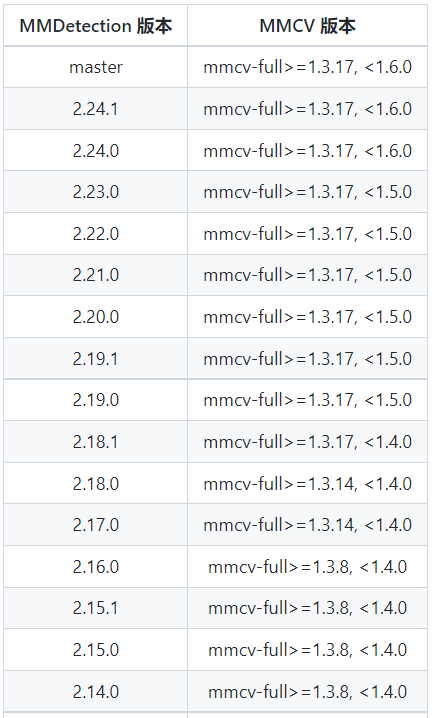
在上面的一步中我安装了最新版本的1.5.1的mmcv,所以这步的安装同样直接安装最新版本的mmdetection即可,依次执行下面四行命令即可:
git clone https://github.com/open-mmlab/mmdetection.git
cd mmdetection
pip install -r requirements/build.txt
pip install -v -e .
但是如果电脑上没有下载安装过git工具的话,是无法执行第一条命令的!所以我就直接在github上下载了最新版本的mmdetection包,然后依次执行的剩下两行命令。过程如下:
(1)到 mmdetection/tags 页面下载最新版本的mmdetection(点击下载 mmdetection-v2.24.1)
(2)将mmdetection-2.24.1压缩包放到一个任意目录中然后解压,再cmd进入到该mmdetection-2.24.1文件夹下

(3) 在cmd中键入命令:pip install -r requirements/build.txt
(我这个显示之前就安装过了)
(4) 在cmd中键入命令:pip install -v -e .
4. 验证mmdetection是否可用
引自github官方教程的一个说明:
为了验证是否正确安装了 MMDetection 和所需的环境,我们可以运行示例的 Python 代码来初始化检测器并推理一个演示图像。
(github上有示例代码,但是我直接参考了以下方法进行验证,流程是相似的)
step1:在mmdetection-2.24.1目录下新建一个checkpoints目录
step2:下载FasterRcnn的权重到这个mmdetection2.24.1\checkpoints文件夹中(点击下载FasterRcnn权重,更多模型指标、权重可详见github上的Benchmark and Model Zoo)
step3:在cmd已激活的配置好mmdetection的虚拟环境中,先进入到mmdetection2.24.1目录下,再执行以下代码
python demo/image_demo.py demo/demo.jpg configs/faster_rcnn/faster_rcnn_r50_fpn_1x_coco.py checkpoints/faster_rcnn_r50_fpn_1x_coco_20200130-047c8118.pth


